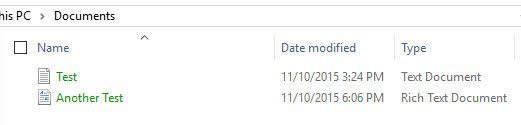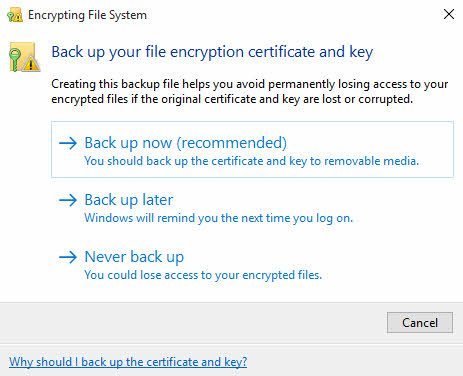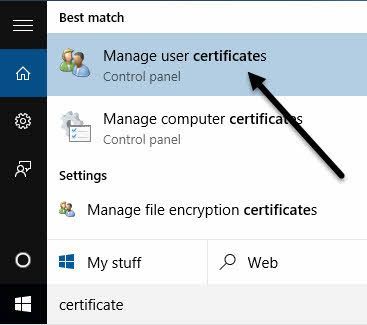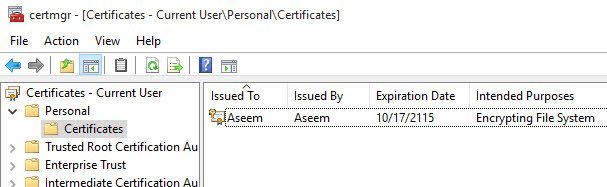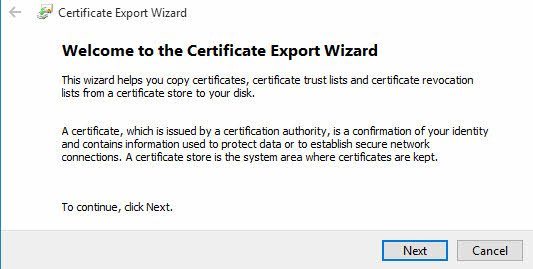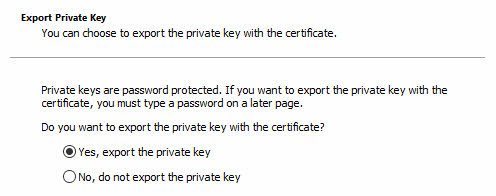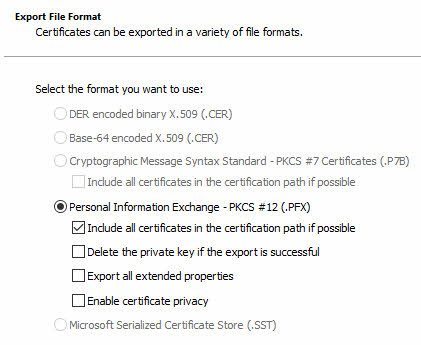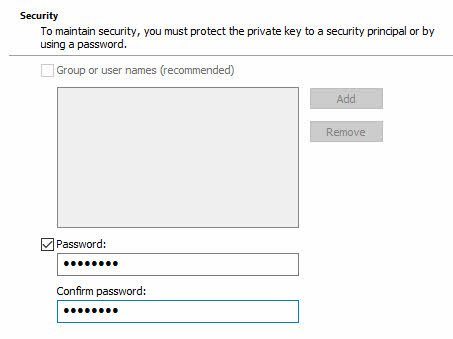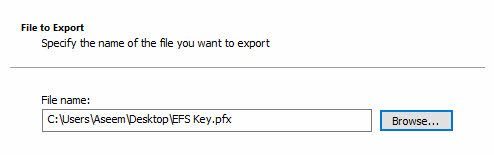آیا می خواهید برخی از فایل های موجود در رایانه خود را که رمزگذاری شده اند باز کنید؟
توجه:اگر شما در حال خواندن این پست هستید که اطلاعاتی در مورد رمزگشایی در اختیار شما قرار می دهد، ویندوز معمولا نام فایل یا پوشه رمزگذاری شده را با رنگ سبز جای می دهد. فایل هایی که توسط CryptoLocker رمزگذاری شده اند، این کمک نمی کند. شما تقریبا باید پرداخت جبران خسارت و امیدوار باشید که در واقع کلیدهای رمزگذاری را برای شما ارسال می کنند.
هنگام رمزگذاری فایل ها و پوشه ها، ویندوز از یک گواهی خود تولید شده استفاده می کند که حاوی کلید هایی است که برای رمزگذاری استفاده می شود رمزگشایی داده ها.
هنگام باز کردن داده های رمز شده هنگام ورود به حساب کاربر که گواهی تولید شده است، فرایند رمزگشایی شفاف است و فایل ها به طور معمول باز می شوند. اگر کاربر یا سیستم دیگری سعی در دسترسی به فایل های داده ی مشابه داشته باشد یا اگر فایل ها به مکان دیگری منتقل شوند، نمی توانند باز شوند مگر اینکه گواهی اصلی نصب شود.
در هر صورت، یکی از مواردی که باید در مورد رمزگذاری و رمزگشایی فایل ها در ویندوز به یاد داشته باشید این است که شما همیشه به گواهینامه ها / کلید رمزگذاری نیاز دارید. هنگامی که شما یک فایل یا پوشه را در ویندوز رمزگذاری می کنید، کلید های رمزگذاری به طور خودکار ایجاد می شوند و با حساب کاربری شما مرتبط می شوند.
در ویندوز 7 و بالاتر، شما در حقیقت یک درخواست از شما می کنید که کلید رمزگذاری
شما باید قطعا این کار را بلافاصله انجام دهید. اگر شما این کلید رمزگذاری را ندارید، قادر نخواهید بود که داده ها را رمزگشایی کنید. متاسفانه هیچ راهی برای این کار وجود ندارد، زیرا رمزگذاری بسیار قوی است و نمی تواند به آسانی شکسته شود.
اگر هنوز می توانید به کامپیوتر دسترسی پیدا کنید که در آن داده ها ابتدا رمزگذاری شده اند، می توانید صادر کردن گواهی و سپس وارد کردن
پشتیبان گیری از گواهینامه EFS
چند راه برای پشتیبان گیری از رمزگشایی رمزگذاری فایل وجود دارد و من در زیر آنها را ذکر خواهم کرد.
روی مدیریت مجوزهای کاربری کلیک کنید.و این گواهینامه برای کاربر فعلی را باز می کند. در ویندوز 7 شما می توانید certmgr.mscتایپ کنید و Enter را فشار دهید تا گواهینامه باز شود.
اکنون شخصیرا گسترش دهید و سپس روی گواهینامههاکلیک کنید. شما باید تمام گواهینامه های ذکر شده در قسمت راست را ببینید. ممکن است تنها وجود داشته باشد، اما اگر نه، تنها گواهینامه هایی که مورد علاقه شما هستند، مواردی هستند که دارای رمزگذاری سیستم فایلدر زیر اهداف مورد نظر
همه کارهارا انتخاب کنید و سپس بر روی Exportکلیک کنید.
این گواهینامه صادرات جادوگررا باز می کند، در صورتی که با کلیک بر روی پشتیبان گیری در حال حاضر (توصیه می شود)، هنگامی که از طریق ویندوز فراخوانی می شود، p>
در صفحه بعدی، شما می خواهید بله، کلید خصوصی را صادر کنیدهمراه با گواهی. اگر کلید خصوصی نباشید، نمی توانید رمز فایل های رمزگذاری شده را رمزگشایی کنید.
در صفحه بعدی، شما باید فرمت مورد نظر خود را برای صادرات گواهی انتخاب کنید. تبادل اطلاعات شخصیباید قبلا انتخاب شود و شما می توانید آن را تنها با اولین جعبه چک کنید.
گواهی شامل یک کلید خصوصی است، شما لازم است که از آن با استفاده از رمز عبور محافظت کنید. رمز عبوررا انتخاب کنید و یک رمز عبور قوی تایپ کنید
در نهایت روی مرورو یک مکان را انتخاب کنید که در آن می خواهید فایل را ذخیره کنید. به شدت توصیه می شود که فایل را بر روی کامپیوتر خود ذخیره نکنید. اگر چیزی به کامپیوتر منتهی شود، کلید آن را نیز از دست می دهید.
همچنین، فایل خود را به نامی که برای شما مفید است، اما برای دیگران خیلی واضح نیست. به عنوان مثال، کلید EFS را مانند آن که زیر نام گذاشت نام نگذارید.
بعد کلیک کنید و سپس روی پایان. کلید رمزگذاری خصوصی شما در حال حاضر به عنوان یک فایل ذخیره می شود. شما هم اکنون می توانید این فایل را وارد کنید و آن را بر روی هر دستگاه ویندوز دیگر وارد کنید. واردات واقعا آسان است
>پس از وارد کردن گواهی، شما قادر خواهید بود همه فایل هایی که با آن گواهی رمزگذاری شده اند رمزگشایی کنید. همانطور که قبلا ذکر شد، اگر شما در حال تلاش برای باز کردن فایل های رمز شده هستید و شما مجبور نیستید یا نمی توانید گواهی را پیدا کنید، سپس این فایل ها اساسا رفته اند.
برخی از برنامه ها معتقدند که می توانند فایل های شما را رمزگشایی کنند یک قیمت سنگین، اما هرگز برای من کار نکرده و به همین دلیل من هیچکدام از آنها را در اینجا ذکر نکرده ام. اگر سوالی دارید، لطفا نظر خود را بنویسید لذت ببرید!